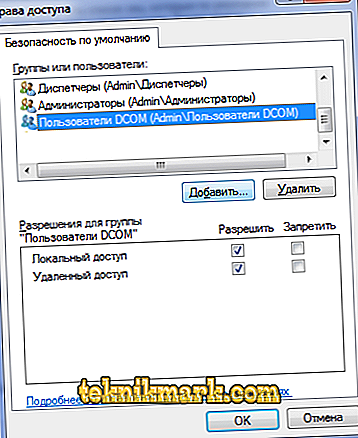近年のコンピュータ技術の分野では、多くの改良や改良が行われており、現時点では繁栄の頂点にあります。 それにもかかわらず、消費者は、コンピュータ装置の動作中に、その起源の性質およびラップトップの性能への影響に関して様々なシステム障害および誤動作に依然として直面しており、これらはしばしば誤ったユーザ操作の結果ではない。 システムの問題は、デバイスのパフォーマンスを制限するPCの機能や、ノートパソコンのパフォーマンスに影響を与えないエラーを引き起こす重要な問題として密かに分散されていますが、その動作中に不快感を与えることがあります。 2番目のシリーズの失敗に起因する問題の1つは、Windows 10上で実行されているラップトップで主に見られるDistributedCOMカテゴリからのエラー10016、外観の理由、オプション、およびこの記事で説明する削除の必要性です。

DistributedCOMエラーの解決イベントID 10016
失敗の原因
既に述べたように、エラーコード10016を有する誤動作は、開発者と消費者の両方によって重要ではないとランク付けされ、その外観はさらなるPC操作の可能性に影響しない。 多くのユーザーはそれを修正する必要性について考えさえしません、しかし、専門家の声によると、それは長い間無視された場合、問題はPCの効率の低下とシステムのそのような「ブレーキ」のような外観につながることができます累積的な効果があります。 通常、Windows 10ではDistributedCOM 10016エラーが発生し、Event Logレジストリに感嘆符付きの赤い丸い失敗アイコンが表示されます。 表示されたコードでDistributedCOMカテゴリのエラーが発生したことの原因は、システムの要件を満たす許容範囲がないため、DCOMサービスが正しく動作していないことです。
なぜOSが開発者によってシステムに埋め込まれた許可と寛容性を欠いているかについての質問に対する明確な答えはありません、しかし多くの専門家は問題、ウイルスへの露出またはハードドライブの断片化されたゴミの存在の前にアプリケーションの不正確なダウンロードとインストールを指摘します。 発生の理由に関係なく、「イベントログ」の「システム」セクションで暗号10016にエラーがある場合は、無視してはいけません。より深刻なPCの問題が発生しないようにするためです。 トラブルシューティングのためのさらに詳細な手順を検討してください。その後、各ユーザーがタスクに対処できるようになります。

エラーを排除するための指示
Windows 10オペレーティングシステムでコード番号10016 DistributedCOMを使用して問題を解決する方法の問題に取り組む前に、専門家は起こりうるエラー誘発者を排除すること、すなわちウイルスの影響をPCで確認して、特殊なアプリケーションを使用してラップトップを最適化することをお勧めします。 そのためには、システムをソフトウェアや情報のゴミから取り除き、必要に応じて問題のあるモジュールを合理化し、復元することでPCを最適化できる強力な機能を備えた、人気のある効果的なソフトウェアCCleanerを使用することが合理的です。 並行して、システムを保護するためにPCにインストールされたプログラムを使用してラップトップのウイルスコンポーネントを検査しても問題ありません。
場合によっては、Windowsの重大なシステムエラーを排除するためにMicrosoftによって開発されたRepair Toolと呼ばれる特定のユーティリティをインストールしてアクティブにすることにより、イベント暗号化10016に関する問題を解決することが可能です。 ユーティリティを使用した後で結果が否定的である場合は、手動モードでエラーを修正する必要があります。これはDCOMパラメータを変更するための暫定アクセスを意味します。 作業規制は、次の指示に従って実施する必要があります。
- 「Run」タブを開きます。これは、キーの組み合わせであるWINとRを押すことによって呼び出されます。
- 「開く」行に、REGEDIT指令を書き留めて、OKボタンを押してインストールを確認します。
- 開いたウィンドウの[編集]タブを使用して、[検索]コマンドを指定します。
- 次に「イベントログ」を開き、16文字の英数字暗号をコピーして検索ボックスに貼り付け、検索を開始するコマンドを確認します。
- プログラムによって見つけられたディレクトリから、あなたはマニピュレータを右クリックして、ドロップダウンリストからPermissionsアイテムを選択して、Advancedタブに行き、所有者としてAdministratorsモジュールを定義し、チェックボックスをチェックしてレジストリタスクへのフルアクセスを与えます。

実行された操作は、PCの所有者がDCOMレジストリを変更することを可能にします。これは、システムのハングやラグを防ぐことに重点を置いて、エラーを排除するために必要です。 トラブルシューティングの手順は、以下の操作を実行することです。
- 前の手順と同様に、DMCONFIGディレクティブを入力する必要がある「Run」コンソールを開き、Enterキーで確定します。
- 開いたウィンドウの[コンポーネントサービス]から、[コンピュータ]セクションから[マイコンピュータ]タブに順に移動し、[DCOM設定]メニューにアクセスします。
- 設定でIPBusEnumという名前のファイルを見つける必要があるでしょう、マニピュレータの右キーでそれをクリックすることによってそれをクリックすることによってオブジェクトの「プロパティ」に行き、そこで「セキュリティ」タブを選択することができます。
- オープンエンドの利用可能なタスクの中で、「起動とアクティベーションの許可」セクションに関連する「変更」項目を選択し、「グループとユーザー」ウィンドウで「システム」の位置をマークし、この行にチェックを入れて「ローカル起動」のユーザー権利を与えます。 「System」または「System」という名前のユーザーがリストにない場合は、「追加」コマンドを使用して作成する必要があります。
- 作業の最終段階:「OK」ボタンで変更を確認し、PCを再起動します。
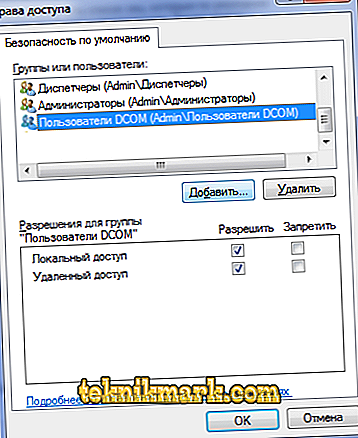
システムの再起動後、通知を含むウィンドウは表示されなくなります。「イベントログ」を入力してリストでエラーを確認することで結果を確認できます。
まとめ
コンピュータ装置を操作する能力に影響を及ぼさないエラーでさえも、ユーザにとって重要な信号であり、無視できないほど重大な誤動作がPCの操作性の分野で大規模かつ重大な先例に発展する危険性があるので無視できない。 パーソナルラップトップの効率性と中断のない操作を気にする彼の技術を担当する各ユーザは、オペレーティングシステムからコンピュータの否定的な「症状」にすぐに対応する義務があります。
コード10016のDCOMモジュールのエラーに関しては、それを排除するのに多くの時間がかからず、時間のかかるタスクを実行する必要がありません。説明された手順に従って操作を実行することによって、ユーザは数分で問題を解決し、それによってPCパフォーマンスの低下を防ぎます。